Dashlane er ofte ansett som en av de ledende og mest dyktige passordhåndtererne på markedet. Men la oss legge de store ordene til side og undersøke om det virkelig er verdt hypen.
Med økt internettbruk følger et større behov for registreringer, noe som gjør det vanskelig for hjernen vår å huske alle disse påloggingsdetaljene.
Dette setter oss i et dilemma: skal vi benytte oss av en passordhåndterer eller slå oss sammen med de som bruker enkle passord som «1234» eller «qwerty»?
Siden du leser dette, antar jeg at du hører til den første kategorien. Men selv de som tilhører den sistnevnte gruppen bør begynne å bruke en passordhåndterer umiddelbart, ettersom nettkriminalitet er noe som ingen er immune mot.
Så hvorfor vente? Prøv heller…
Dashlane
Lansert i 2012, er Dashlane en passordhåndterer som tilbyr både en gratis versjon og en 30-dagers prøveperiode uten krav om kredittkort. Denne prøveperioden gir tilgang til alle premiumfunksjonene, bortsett fra VPN. Du kan også trygt abonnere på den personlige planen og avbryte innen 30 dager for full refusjon.
Funksjonslisten er typisk for en passordhåndterer, men inneholder også noen overraskelser:
- AES-256 bit kryptering
- Ubegrenset antall passord
- Overvåkning av det mørke nettet
- Personlige varsler
- Lagring av notater, ID-er og kort
- Kryptert lagring
- To-faktor autentisering
- Sjekk av passordsikkerhet
- Passordgenerator og deling
- VPN
La oss se nærmere på hvordan det fungerer.
Merk: Jeg tester Dashlane på Microsoft Edge fra en Windows 11 PC.
Dashlane: Komme i gang
Det første som er verdt å merke seg er at skrivebordsprogrammene er avviklet. Nå er det nettappen og nettleserutvidelsene som gjelder. Selv om dette kan skuffe noen, har jeg personlig knapt brukt skrivebordsprogrammer for passordhåndterere de siste årene.
Jeg anbefaler derfor at du holder et åpent sinn og gir dette et forsøk, for – *spoiler* – førsteinntrykket er godt, og du vil ikke gå glipp av dette.
Besøk Dashlanes prisside og velg den planen som passer best for deg, enten det er en prøveperiode eller et direkte kjøp.
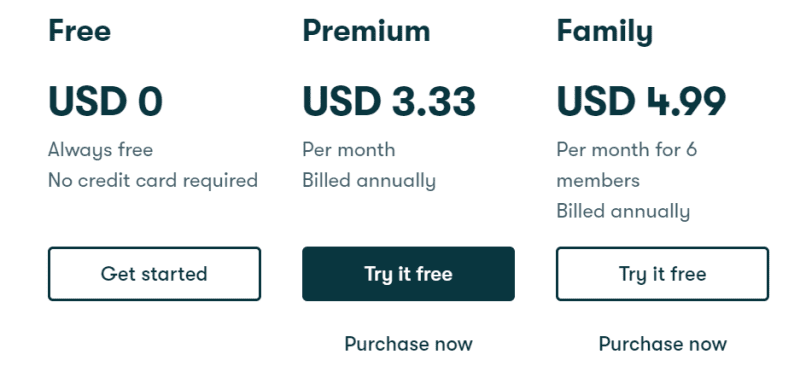
Du kan registrere deg med en e-postadresse og et (sterkt) hovedpassord som Dashlane ikke vil huske for deg.
Det er alt, og det er positivt for brukervennligheten.
Men det er ingen e-postbekreftelse (i hvert fall ikke hver gang), og du kan i prinsippet bruke hvilken som helst e-postadresse, registrere tofaktorautentisering og begynne å bruke tjenesten som en bedrager.
Selv om det er lite sannsynlig at noen vil bruke din e-postadresse, gitt at disse er gratis, er det fortsatt et litt merkelig element i et digitalt sikkerhetsprodukt.
Brukergrensesnitt
Nettleserutvidelsen gir deg det meste av den daglige funksjonaliteten, men mangler noen av Dashlanes nettappfunksjoner, som VPN, personlig informasjon og ID-er.
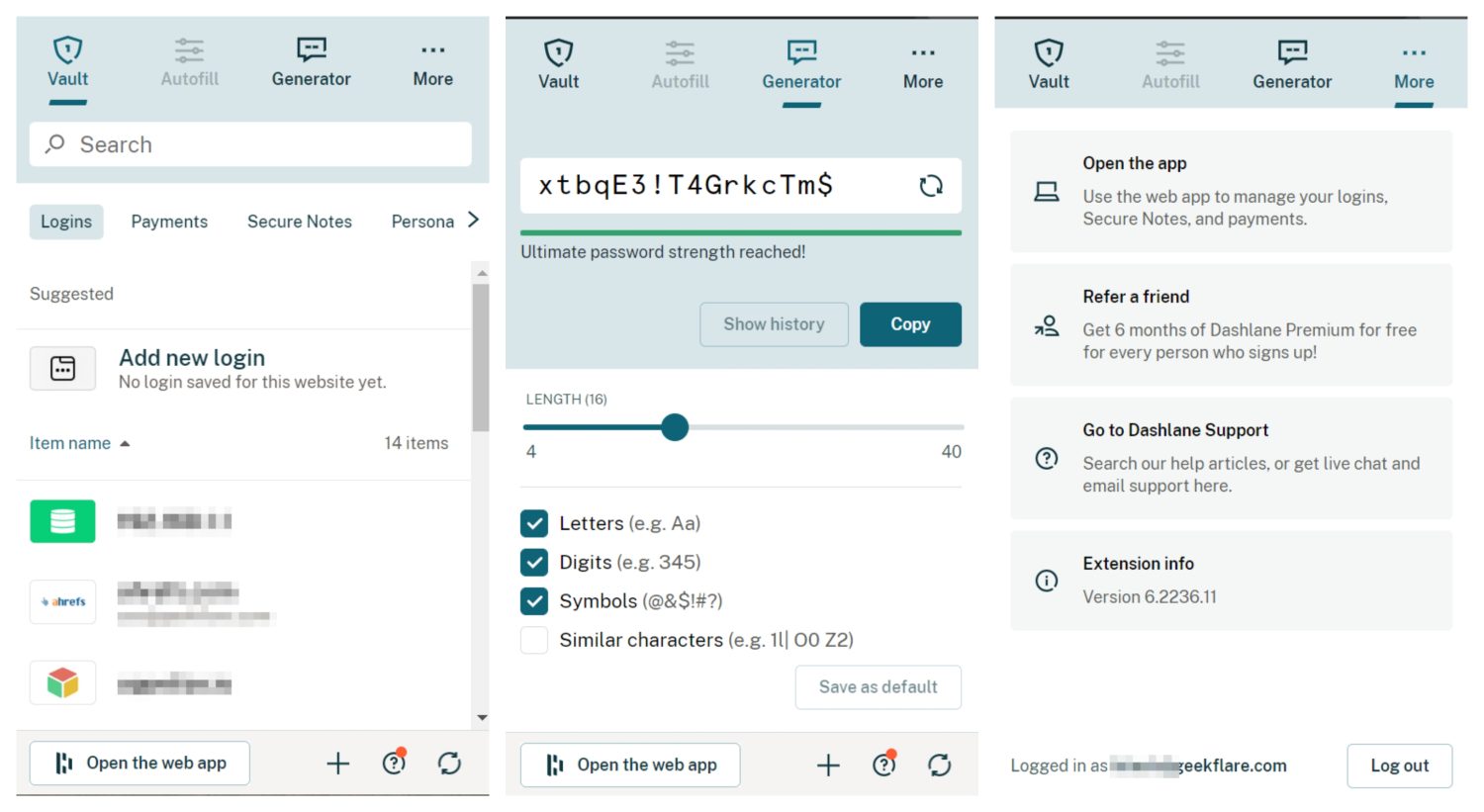
Den inneholder passordhvelvet, autofyll og generator. For alt annet er det nettappen som gjelder. Det er likevel mulig at Dashlane vil gjøre utvidelsen mer funksjonsrik i fremtiden:
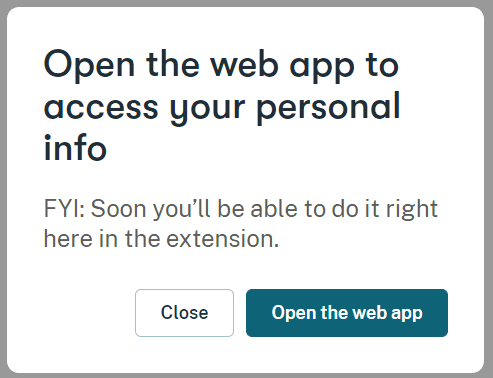
Nettapplikasjonen er fullt funksjonell, inkludert VPN, og fungerer som en one-stop-shop for alt Dashlane-relatert.
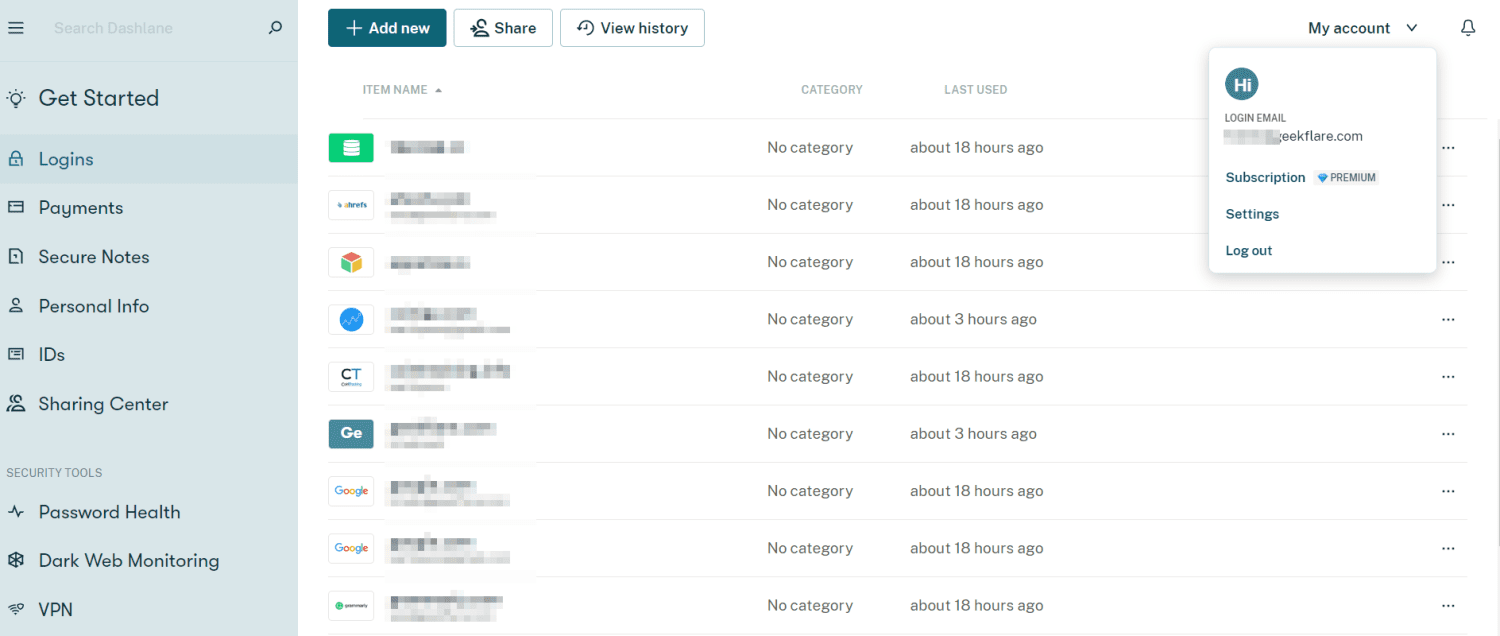
Hamburgerikonet øverst til venstre skjuler sidepanelet. Ellers er det meste lett tilgjengelig uten skjulte menyer.
Min kontoseksjon (øverst til høyre) gir tilgang til fanene Innstillinger og Abonnement.
Innstillinger-delen huser viktige funksjoner, inkludert kontodetaljer, 2FA, biometri, import/eksport, endring av hovedpassord, med mer.
Abonnement-delen gir detaljer om planen din, inkludert mulighet for å kansellere og få tilgang til fakturakvitteringer.
Totalt sett er brukergrensesnittet minimalt, uten fancy tillegg (som mørk modus) eller problemer, og det fungerer som det skal.
Import og eksport
Import og eksport er som regel engangsforeteelser, men viktige aspekter ved brukeropplevelsen.
Selv om Dashlane Import fungerte bra for meg under testingen, skiller det seg litt fra andre passordhåndterere jeg har brukt tidligere, som LastPass, 1Password og Bitwarden.
For det første er det ingen oversikt over offisielt støttede passordhåndterere. Det eneste du kan gjøre er å laste opp den eksporterte CSV-filen og håpe at det går bra.
I tillegg kan du ikke slette de importerte dataene i bulk, med mindre du sletter hele Dashlane-kontoen. Selv om jeg aldri har brukt Dashlane før, har noen brukere meldt at denne funksjonen fantes i deres (nå utgåtte) skrivebordsprogram, og det er mulig at den vil finne veien til nettapplikasjonen eller utvidelsen i fremtiden.
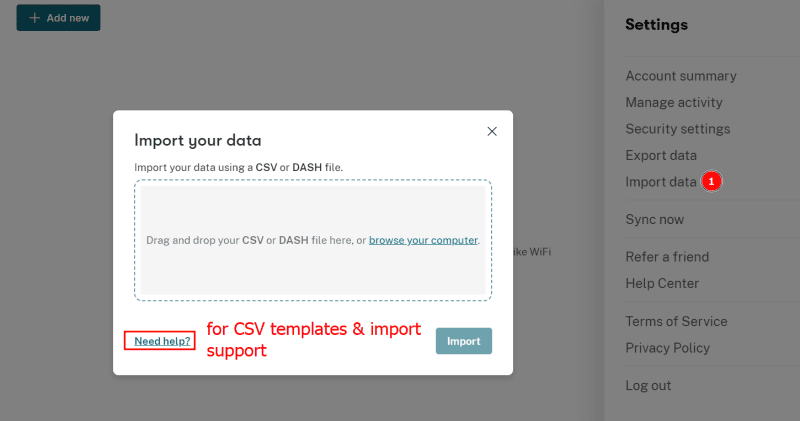
Derfor er den beste måten for øyeblikket å laste ned malen fra «Trenger du hjelp?» (som vist på det foregående bildet) og sortere eksporten i henhold til den før du trykker på Importer.
Det er ikke så mye å si om eksport. Den gir deg hvelvinnholdet i to formater: DASH-fil og CSV. Den første er en Dashlane-kompatibel kryptert fil, mens den andre kan leses med alle regnearkprogrammer som MS Excel.
Autofyll og registrering
Brukere har et ambivalent forhold til Dashlanes autofyll.
Dashlane kan logge deg automatisk inn når en nettside er lastet for enkeltkontoer. Men det kan kreve din intervensjon, spesielt hvis innloggingen er beskyttet med ekstra sikkerhet som Google captcha.
I tillegg finnes det ingen måte å slå av dette fullstendig på en gang. Du må velge hver enkelt pålogging mens du er på den aktuelle nettsiden og velge «Ikke fyll ut automatisk på denne nettsiden».
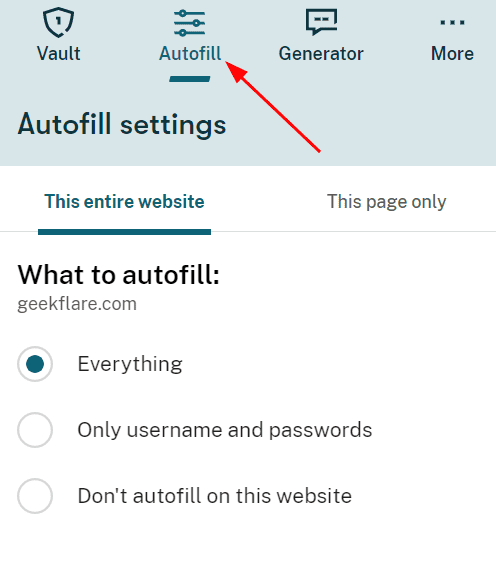
Alternativt kan du gå til nettapplikasjonen og gjøre det samme – én etter én.
For flere kontoer fungerer det som vanlig, og viser alle tilgjengelige pålogginger.
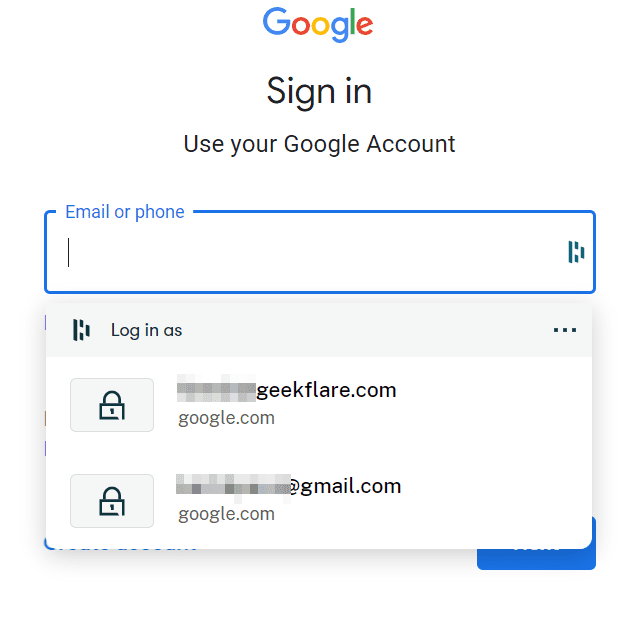
Men Dashlanes forsøk på å logge meg inn med feil påloggingsdetaljer på Amazon var i beste fall ufullkomment:
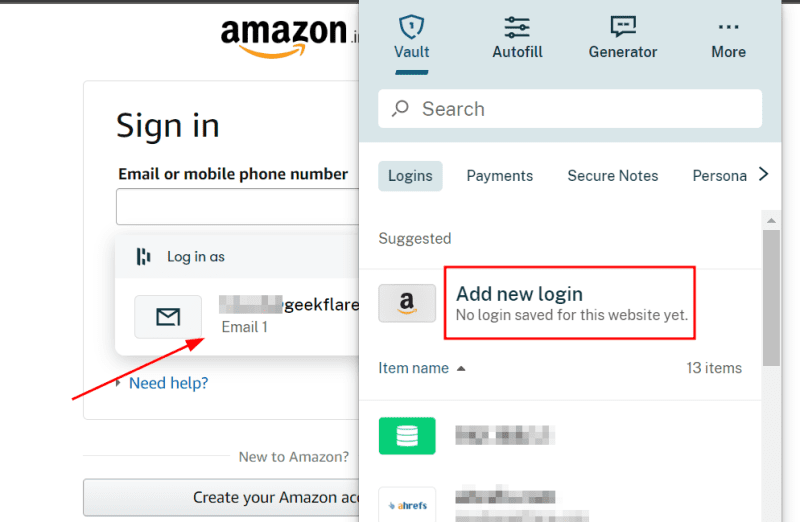
Dette var noen av de tingene som viser at Dashlanes autofyll ikke er helt perfekt.
Det vil imidlertid være urettferdig å se bort fra at den sparte meg for noen klikk ved automatisk innlogging som fungerte fint på nettsider med enkeltkontoer, bortsett fra captcha-innlogginger.
Til slutt fungerte registreringen godt, og et popup-vindu ba om å lagre påloggingsdetaljer når jeg registrerte meg.
Kontosikkerhet
Hvis en nettkriminell får tak i passordhåndtereren min, er det minste jeg er redd for tomme bankkontoer, kompromittert digital identitet og en totalt rot i mitt personlige og sosiale liv.
Med andre ord en katastrofe! Derfor er det viktig å beskytte passordhåndtereren mot mulige inntrengninger.
Biometrisk opplåsing
Dette hjelper deg med å logge på Dashlane uten hovedpassordet. Du finner denne funksjonen i nettappen under «Min konto» > «Innstillinger» > «Sikkerhetsinnstillinger» > «Biometrisk opplåsing».
På samme måte kan du legge til maskinvareautentisering, for eksempel Yubikey, i samme seksjon.
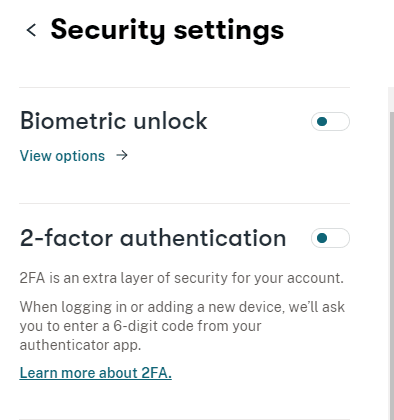
Tofaktorautentisering
Tofaktorautentisering (2FA) gir ekstra sikkerhet, som trer i kraft dersom passordet ditt blir kompromittert. Du kan konfigurere Dashlane 2FA med autentiseringsapper for å spørre ved hver innlogging, eller bare for nye enheter.
Den ber også om mobilnummer for gjenoppretting i tilfelle du mister tilgangen til det ekstra autentiseringsmediet (noe som er merkelig, gitt at de allerede har e-postadressen din 🤔).
Nøkkelfunksjon for avledning
Merk: Dette er litt avansert, og de fleste brukere trenger ikke bekymre seg for det og bør la standardinnstillingene være som de er.
Nøkkelfunksjoner for avledning (KDF) brukes til å generere hemmelige nøkler som brukes som input i krypteringsalgoritmer, som AES-256. Dashlane er utstyrt med tre KDF-er: Argon2d, PBKDF2 200 000 og PBKDF2 10 204 (for eldre versjoner av Dashlane).
Argon2d er Dashlanes anbefalte løsning og vinneren av Password Hashing Competition. Det andre alternativet er PBKDF2 med 200 000 iterasjoner. Selv om det store antallet iterasjoner gjør det ganske sikkert, kan det føre til at enheter med mindre ytelse går tregere.
Til syvende og sist er Argon2d mer effektiv i design og en moderne KDF som du bør prioritere fremfor PBKDF2.
Sikkerhetsverktøy
Dashlane leveres også med standard sikkerhetsverktøy som passordhelse og overvåking av det mørke nettet.
Passordhelse oppsummerer den generelle sikkerhetsstatusen for hvelvet ditt og viser kompromitterte, svake og gjenbrukte passord.
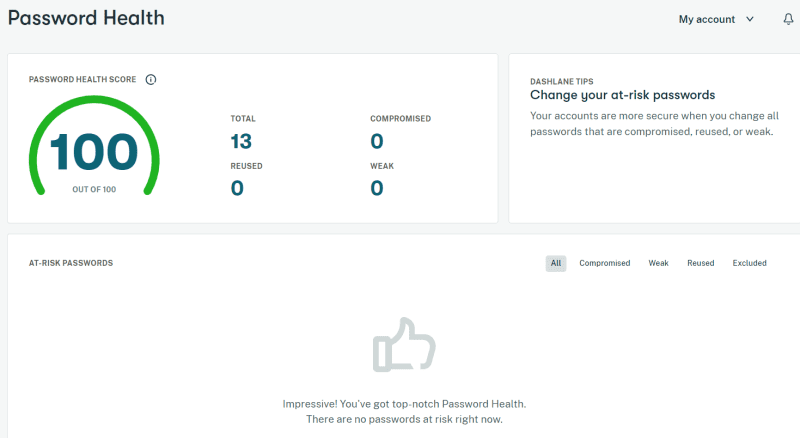
På samme måte lar overvåkning av det mørke nettet deg sjekke et begrenset antall e-poster for å se om det har vært lekkasjer. Denne funksjonen krever ytterligere e-postbekreftelse for å starte overvåkningen.
VPN
Dette fortjener en egen omtale, siden det er uvanlig for en passordhåndterer å ha et virtuelt privat nettverk (VPN) som en del av sine «vanlige» tjenester.
Det var bra å se at de samarbeider med Hotspot Shield i stedet for å prøve å utvikle noe eget. VPN-er er kompliserte produkter, og selv erfarne VPN-selskaper sliter med å leve opp til brukernes forventninger.
Du får derfor ikke en beta-VPN, som mangler viktige funksjoner, slik enkelte antivirusleverandører har begynt å tilby. I stedet drar du nytte av Dashlane-Hotspot Shield-partnerskapet uten kompromisser.
Følgelig dreier Dashlanes VPN-seksjon seg kun om å aktivere kontoen din med Hotspot Shield. Deretter laster du ned Hotspot Shield, aktiverer den med den medfølgende påloggingsinformasjonen og bruker den uavhengig.
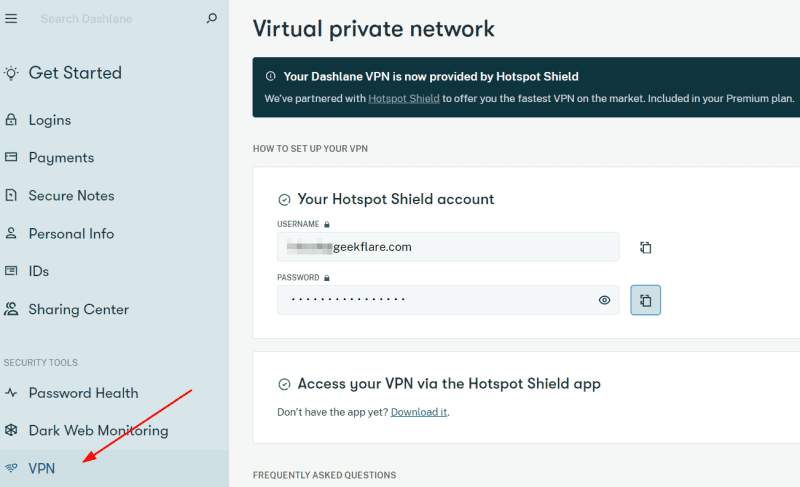
Hva er fordelen med å bruke Hotspot Shield med Dashlane når du kan bruke det på andre måter?
De betalte planene for denne VPN-en starter med $7,99 per måned ved årlig betaling og $12,99 ved månedlig betaling. Det er et godt tilbud å få en førsteklasses passordhåndterer og en VPN for $3,33 i måneden (årlig betaling).
Du kan også prøve Hotspot Shields gratisplan for å se om den passer dine behov.
Annet
Dashlane tilbyr også kryptert lagring på opptil 1 GB, med individuelle filstørrelser begrenset til 50 MB for øyeblikket. Denne funksjonen er integrert i delen «Sikre notater» i sidepanelet.
På samme måte lar delingssenteret deg sende passord, 2FA-tokens og sikre notater (uten vedlegg) til andre Dashlane-brukere du stoler på.
Til slutt finnes det personlige varsler som informerer deg dersom påloggingsdetaljene dine blir kompromittert.
Android-applikasjon
Dashlanes opplevelse på skrivebord var god, med noen få små problemer. Men vi bruker mye av den daglige skjermtiden vår på smarttelefoner, så det å ha en brukervennlig passordhåndterer på mobilen er viktig.
Dashlanes Android-app er full av funksjoner som ligner på skrivebordsversjonen, og du merker knapt forskjellen.
Og det er bra. Jeg følte meg trygg med at alt fungerte bra.
Likevel finnes det noen forskjeller som er verdt å påpeke.
Først har du en innebygd Dashlane-autentisering med Android-applikasjonen, som forteller nettsidene som støtter 2FA.
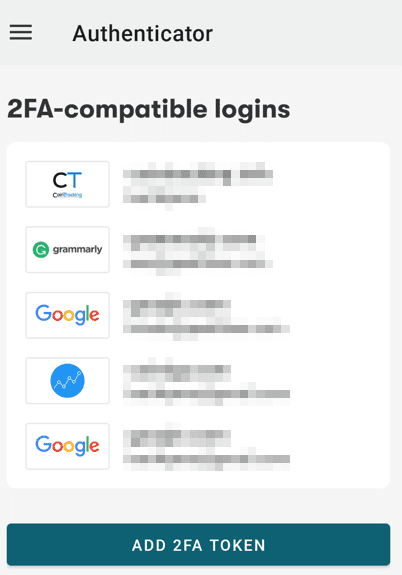
Deretter går du glipp av automatisk innlogging, og må klikke én gang ekstra for hver nettside du er registrert på. Du kan også angi en PIN-kode for å låse opp Dashlane i stedet for hovedpassordet eller biometri.
Dashlane Android-appen lar deg også tilbakestille hovedpassordet med biometri dersom det ikke er en aktiv PIN-lås.
Du kan også aktivere/deaktivere skjermbilder i Dashlane-applikasjonen og sette den til å tømme utklippstavlen hvert 30. sekund.
Når det gjelder VPN, er det det samme som på skrivebordet: en separat Hotspot Shield-applikasjon. Du finner også sikre notater og deling, passordhelse, overvåking av det mørke nettet med mer, som fungerer akkurat som på den større skjermen.
Totalt sett er opplevelsen sømløs. Her er noen skjermbilder som gir deg et inntrykk.

Dashlane-alternativer
Det finnes mange passordhåndterere på markedet, og det er viktig å velge den rette. Selv om Dashlane har sine fordeler, er det likevel greit å kjenne til noen alternativer.
1Password
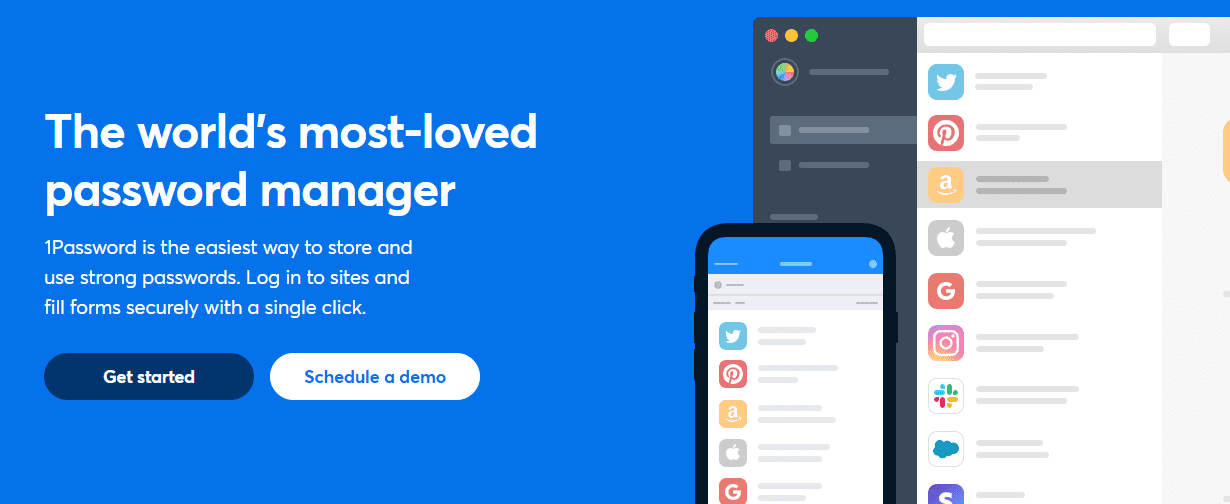
1Password er et robust alternativ til Dashlane og tilbyr en 14-dagers gratis prøveperiode. 1Password er sikker fra design og har en stor brukerbase som roser den for sin utmerkede kundestøtte.
Du får stort sett alle funksjonene som tilbys av Dashlane, med unntak av noen, som VPN. Og det koster også litt mindre.
Det er verdt å merke seg at 1Password er et premiumprodukt uten gratis abonnement.
LastPass
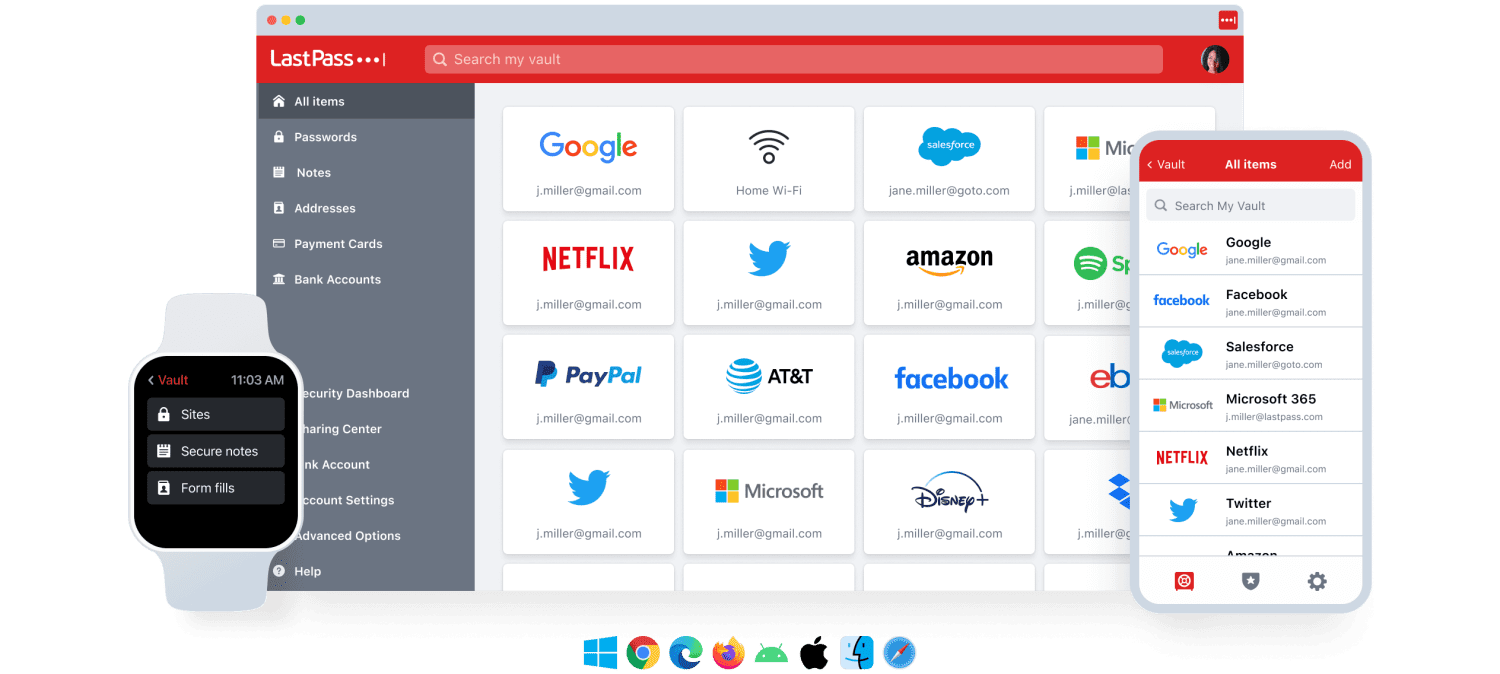
LastPass er en annen populær passordhåndterer med en gratisversjon. Det som gjør den gratis versjonen bra er at du kan lagre ubegrenset antall passord, i motsetning til grensen på 50 passord som gjelder for Dashlanes gratisversjon.
Den tilbyr også en 30-dagers prøveperiode på premiumversjonen.
Bitwarden
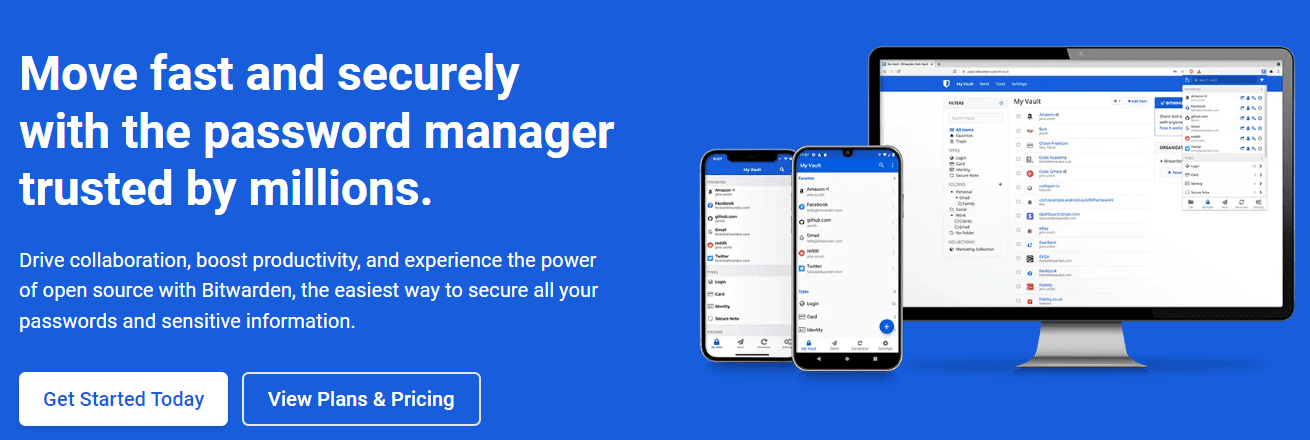
Bitwarden er min foretrukne passordhåndterer, og den jeg bruker daglig. Den er åpen kildekode, og jeg kan ikke si nok godt om den.
Den gratisversjonen er utmerket og funksjonsrik i den grad du kan lure på hvorfor folk i det hele tatt betaler for passordhåndterere.
Bitwarden har imidlertid også betalte planer med avanserte funksjoner, som egen autentisering, nødtilgang, sikkerhetsrapporter med mer.
Siste inntrykk
Uten å nøle ville jeg abonnert på Dashlane hvis jeg var på jakt etter en betalt passordhåndterer. I tillegg gjør VPN-integrasjonen avtalen enda mer attraktiv.
Når det er sagt, var ikke live chat-støtten tilgjengelig i hjelpedelen. I tillegg opplevdes noen funksjoner, som endring av passord med ett klikk, som markedsføringstriks, og fungerte ikke som annonsert.
Det hadde også vært bra om Dashlane kunne tilby flere alternativer for VPN, som ProtonVPN eller Surfshark.
PS: Selv om Dashlane er bra og har en 30-dagers premium prøveperiode, kan du også sjekke ut denne listen over passordhåndterere for å se flere alternativer.